iPhoneに着メロを追加する簡単な方法
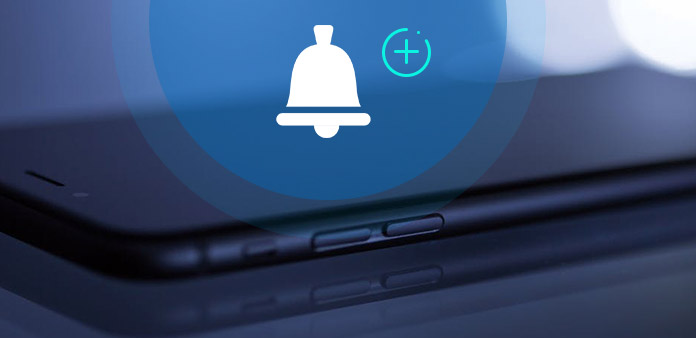
ほとんどの人にとって、スマートフォンを使って連絡を取って楽しい時間を過ごすことは、日々の生活を変える重要な要素でした。 そして、着メロは、人々だけでなく、それらの周りの誰かを思い出させる特別な音楽です。 オンラインで楽しめる曲がたくさんあるので、固定iPhone着メロを常に使用することを主張するのは難しいです。 さらに、一部の人は、連絡先ごとに異なる着信音を設定する傾向があります。
したがって、iPhoneに着信音を追加するのは簡単ですし、カスタムiPhoneの着信音にも対応できますか? 実際に達成するのは難しいことではありません。 伝統的な方法はiTunesでiPhoneに着メロを同期することです。 しかし、お気に入りの曲やDVDビデオや音楽ファイルからのカスタム着メロへのフィルタはありません。 この問題を解決するために、iTunesを使用して着メロを転送する方法と、iTunesなしでiPhoneに着信音を追加する方法の2つの方法を紹介します。 どの方法がより適しているかを読んで選択したり、着信音をiPhoneに同期したり、デスクトップ上のiPhone着信音として設定することができます。
パート1。 iTunesなしでiPhoneに着メロを追加する
iPhoneの着信音のカスタマイズを組み合わせて、オールインワンのiPhone着信音クリエーターで一緒にエクスポートします。 着信音をカスタマイズしたり、ビデオソースからiPhoneの着信音を簡単に抽出したりするための選択肢が増えます。 そしてティパード iPhone着メロメーカー もっとよくすることができます、見てみましょう。
優れたiPhone着メロメーカーの主な特長
1。 すべてのオーディオファイル、ビデオ、およびDVDをM4Rに変換して、iPhone着信音、テキストトーン、アラートトーンなどに変換します。 ほぼすべてのオーディオファイル形式が公式のiPhone着信音形式であるM4Rに変換できることを意味します。 さらに、iTunesから特定の着メロを購入する必要はありません。 すべてのiPhone着メロ作成ジョブは、オールインワンの呼び出し音メーカーで終了することができます。 後で、あなたはiPhoneに着メロを追加するために、任意のビデオファイルの広告DVD音楽ファイルから抽出することができます。
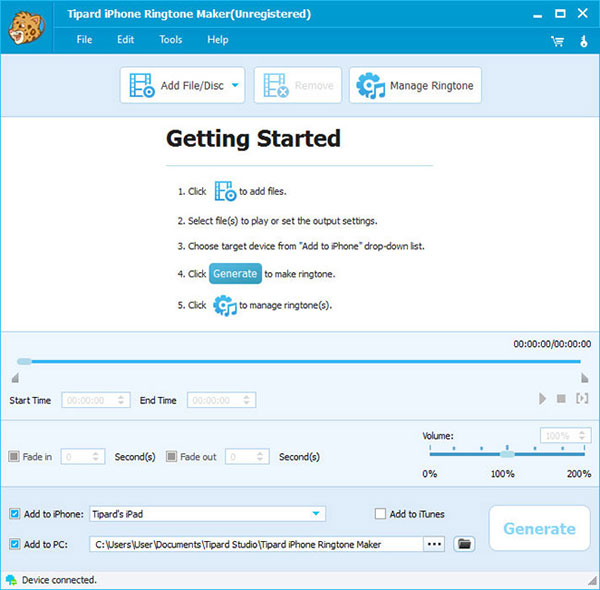
2。 多数のファイルを編集して出力iPhoneの着信音をカスタマイズできます。 ビデオ、オーディオ、DVDの各セグメントから任意のセグメントをトリミングすることができます。 たとえば、開始時間と終了時間を2つのスライダで設定します。 または出力iPhoneの着信音の音量を0%から200%に調整することもできます。 着信音効果は、フェードインやフェードアウトが頻繁に使用されます。 さらに、作成したiPhone着メロをコンピュータや別のiPhoneデバイスに自由にエクスポートできます。
着メロをiPhoneに転送する方法
ステップ1:選択 ファイル/ディスクの追加 最初にオプションを指定します。
ビデオとDVDファイルを開いてiPhone着メロを抽出するには
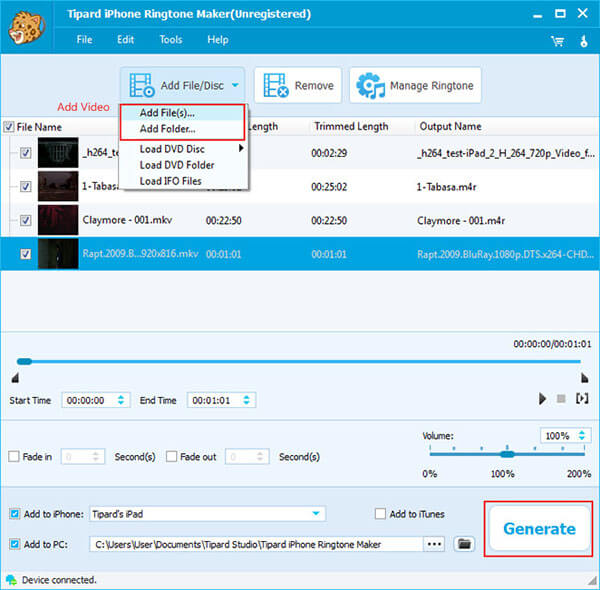
ステップ2:以下のフィルタを使用して着信音をカスタマイズします。
あなたが得ることができます 開始時間、終了時間、フェードイン、フェードアウト、音量 & プレビュー スライダーと編集ツールを調整します。
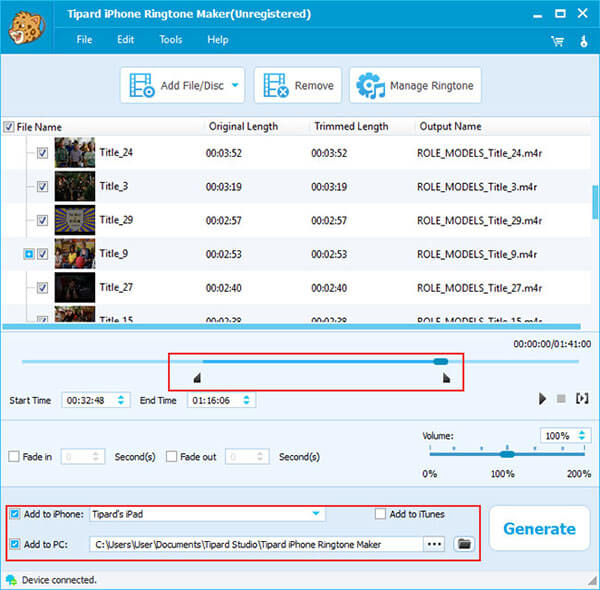
ステップ3:ティック PCに追加 出力フォルダを設定した後、ヒットします 生成する.
実際には、 iPhoneに追加 & iTunesに追加 ユーザーが同期しないでiPhoneに着信音を追加するオプションもあります。
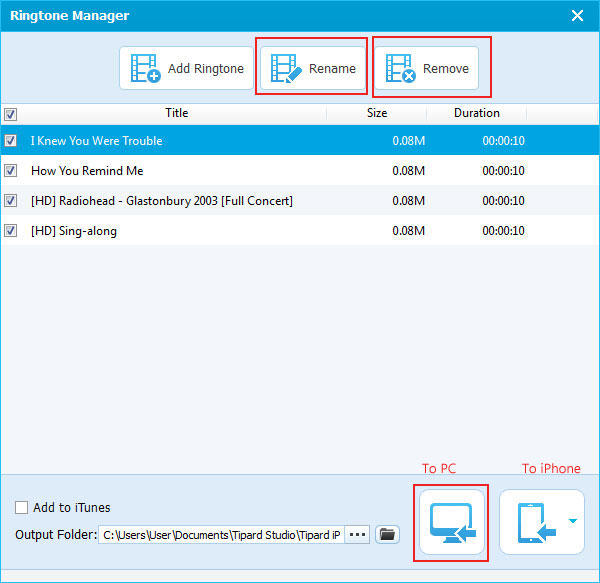
iPhone着メロ作成プロセス中に、詳細を表示オプションをプレビューまたはヒットして、新しく作成した着信音の品質を確認できます。 他の制限なしにPCまたはMacコンピュータ上の曲から着信音を鳴らすことは本当に簡単です。
パート2。 iTunesでiPhone上で着メロを作成する
また、iTunesを使ってiPhoneに着信音を保存することもできます。 また、詳細操作は、着信音の場所と転送先によって異なります。 まだiTunesになっていない場合は、iTunesでiPhoneに着信音を追加する前にドラッグ&ドロップする必要があります。 開始時間、停止時間、着信音のサイズなどを設定するために使用する着メロ編集フィルタもあります。iPhone着信音のサイズをオーバーラップさせたり、作成した着信音をMR4 filr形式に変換したりしないでください。
1。 ePUB Reader for Windows
ステップ1:iPhoneをMac / PCとUSBケーブルで接続します。
ステップ2:iTunesを開いて数秒でiOSデバイスを検出します。
ステップ3:着信音をiTunesにドラッグアンドドロップしてアップロードします。
(.mr4ファイル形式で、着信音のサイズが大きすぎないことを確認してください)
ステップ4:へ 音色 メニュー、同期トーン すべてのトーン or 選択されたトーン 設定を行います。
ステップ5:あなたのiPhoneに向ける 設定、選択する サウンド その後 着信音 順番に。
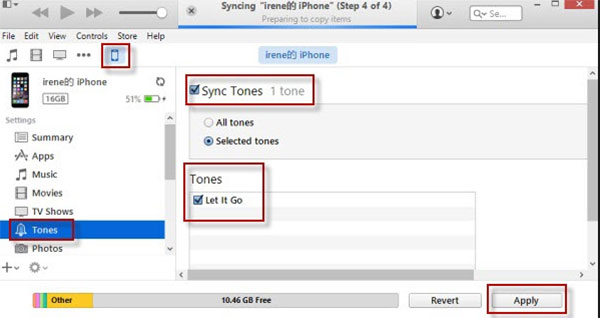
そして、デフォルトの着信音を得るために、着信音のドロップダウンリストから新しい着信音を設定することができます。 だから、これはiTunesからiPhoneに着メロを追加するための全ステップです。
まとめ
上記の4つのiPhone着メロ追加プログラムによると、いくつかの類似点を見つけるのは簡単です。 iPhoneはM4R着信音のみを受け入れるため、最も明白なことは、着信音の曲はMXNUMXRファイル形式である必要があるということです。 iTunesとTipardiPhoneの着信音メーカーとの違いは、iTunesが着信音をiPhoneにのみ転送できることです。 iTunesと比較して、Tipard iPhone Ringtone Makerは、オーディオエフェクトをカット、トリミング、追加するための組み込みフィルターを使用して、DVDファイルから着信音を簡単に抽出するためのより良い仕事をすることができます。 したがって、より高品質のiPhone着信音を取得したい場合は、iTunesなしでiPhoneにカスタム着信音を追加するのが賢明な選択です。







